Много раз со всеми нами случается, что мы хотим закрыть ноутбук, но не выключая его – поэтому мы используем опцию Sleep. Используя этот способ, вы можете сразу же разбудить систему, а не перезагружать ее, что занимает дополнительное время. В целях безопасности Windows по умолчанию просит вводить пароль учетной записи пользователя каждый раз, когда вы просыпаетесь. Мы уже видели, как отключить вход в систему после Sleep в Windows 8/7 . В Windows 8.1 вы также можете отключить требование пароля при пробуждении с экрана настроек компьютера и войти в систему автоматически. В Windows 10 это можно сделать через «Настройки»> «Учетные записи»> «Параметры входа».
Для вашей информации: если вы используете учетную запись Microsoft в Windows 8.1 и если ваш компьютер не подключен к Интернету , Затем Windows вы можете войти в систему, используя последний использованный пароль. При включении Windows 8.1 вы можете выполнить автоматический вход в систему двумя способами, указанными ниже:
Сделать Windows 10 Auto Login после сна
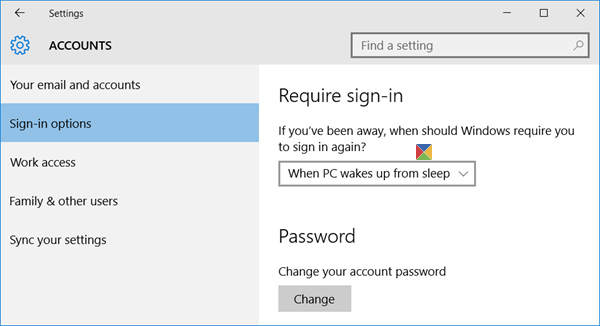
В меню WinX Windows 10 откройте «Настройки»> «Учетные записи»> «Параметры входа». Здесь в раскрывающемся меню Требовать входа вы увидите два параметра:
- Когда ПК просыпается от сна.
- Никогда.
Выберите Никогда .
Если вы используете Windows 8.1, сделайте следующее:
1. Нажмите комбинацию клавиш Windows + I на клавиатуре, чтобы открыть значок Настройки . Нажмите Изменить настройки ПК внизу.
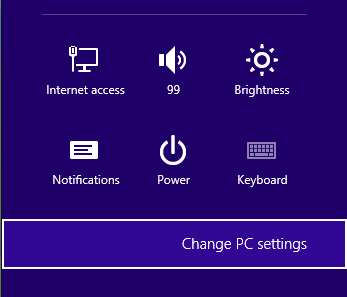
2. На следующем экране, полученном в результате выполнения вышеприведенного шага, нажмите Аккаунты на левой панели.
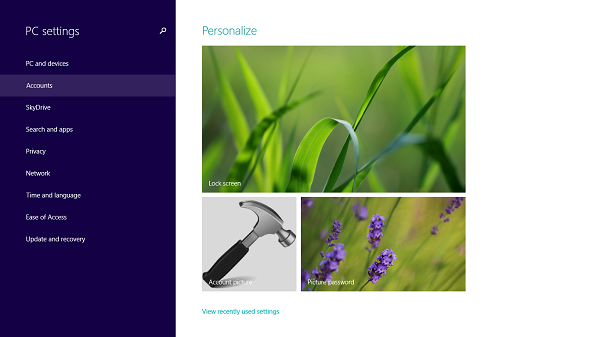
3. Продолжая, нажмите Параметры входа в левой части следующего экрана:
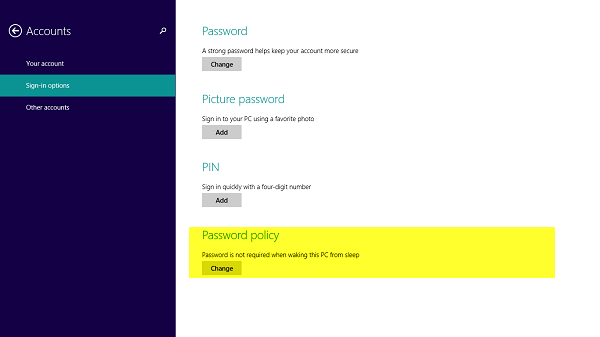
4. В правой части экрана, показанного выше, вы увидите заголовок Политика паролей , который позволит вам « пароль не требуется при пробуждении». этот компьютер из спящего режима »после нажатия кнопки Изменить .
Вы можете перезагрузить машину сейчас, чтобы изменения вступили в силу. Это оно!
Сделать автоматический вход в Windows 10/8.1 после сна с использованием реестра
1. Нажмите сочетание клавиш Windows + R , введите Regedt32.exe в диалоговом окне Выполнить и нажмите Введите , чтобы открыть Редактор реестра .
2. Перейдите в следующее местоположение:
HKEY_CURRENT_USER Панель управления Рабочий стол
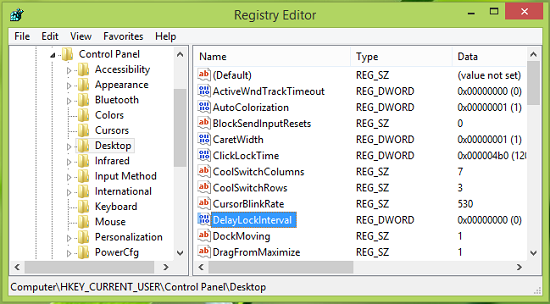
3. На правой панели этого местоположения вы найдете DWORD с именем DelayLockInterval , в котором есть Данные о ценностях установите 1 . Дважды щелкните на том же DWORD , чтобы изменить его данные о значениях :
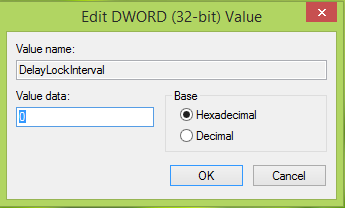
4. В показанном выше поле введите Значение данных как 0 , чтобы при каждом пробуждении вашей системы она не спрашивала вас. для пароля. Нажмите ОК . Теперь вы можете закрыть Редактор реестра и перезагрузиться, чтобы увидеть изменения. Это оно!
Надеюсь, вы найдете этот трюк полезным!
Теперь прочитайте .
- Войдите непосредственно в Windows без ввода пароля
- Как предотвратить автоматический вход после установки обновлений Windows.







